Všetky dôvody, prečo AutoCAD nekopíruje do schránky a riešenia

- 2922
- 906
- Zdenko Mamojka
Dôvody, prečo AutoCAD nekopíruje vybrané objekty do výmennej vyrovnávacej pamäte, je niekoľko, od najs. prozaickejších príkazov spojených s klávesnicou až po seriózne, na ktorých sú základné základy práce celého programu uzavreté. Aby sme analyzovali situáciu, samozrejme, začneme s najjednoduchším a potom už uvažujeme o vážnejších.

Dve jednoduché otázky nesúvisia s automobilmi
Prvý problém vám môže pripomenúť prácu s niektorými verziami Photoshopu, ktoré kategoricky nevnímajú používanie ovládacích kľúčov, keď je klávesnica v ruštine. Inými slovami, ak chcete skopírovať alebo rozrezať do vyrovnávacej pamäte výmenníka obvyklé kombinácie Ctrl+C a Ctrl+X, ktoré sú v ruštine, nebudete uspieť. Choďte do angličtiny - všetko funguje dobre.
Skontrolujte, nie z toho istého poľa auta karcade.
Druhý problém je vážnejší a súvisí so zvláštnosťou samotného AutoCAD - objemový program, ktorý má veľa schopností. Tieto schopnosti sú veľa písiem, čiary, vrstiev (najdôležitejšie), tri rozmerové objekty (v zásade) - ak ich používate „bez kráľa v hlave“, zaberajú veľa miest v RAM a máte pri kopírovaní pri kopírovaní Exchange buffer, len v nej nie je dostatok miest pre celú kresbu. Vznikne úloha dvojitého druhu: Po prvé, zjednodušte výkres, očistite ju od všetkého, čo je potrebné; Po druhé, keď je dokončená, zvýšenie objemu vyrovnávacej pamäte to už platí pre operačný systém PC.
Zjednodušenie výkresu sa chápe:
- odstránenie nepotrebných a nepoužitých vrstiev;
- Zjednotenie vrstiev je, ak je to možné;
- Optimalizácia použitia riadkov - Skontrolujte uskutočniteľnosť použitia niektorých: niekedy nie kopírovanie celého kresby, ale jednotlivých riadkov, pravdepodobne nie sú v systéme, optimalizácia pomôže zbaviť sa takýchto strát;
- Optimalizácia používania písiem je veľmi zlý štýl a kreslenie a pracuje v Autocad, keď sa písma používajú bez akéhokoľvek systému. Jedným z dôsledkov tohto správania je presne veľmi veľké množstvo pamäte zaberanej kresbou, ktorá spomaľuje rýchlosť práce s ním, čo je odmietnutie umiestniť výmenu do vyrovnávacej pamäte.
- Optimalizácia použitia dimenzionálnych štýlov - nesystematické používanie dimenzionálnych štýlov má rovnaký negatívny vplyv na kreslenie ako nesystematické používanie písiem. Bude to tiež vyžadovať revíziu používania všetkých štýlov, čo je veľmi ťažké urobiť, ak je kresba veľká a vytvorená inou.
Pokročilé spôsoby, ako optimalizovať výkres
Existujú jemnejšie a pokročilejšie spôsoby, ako optimalizovať výkres.
Pomáha veľmi dobre znižovať objem pamäte, ktorá sa používa veľmi dobre, odstraňovanie histórie vytvorenia troch rozmerov.
Ak to chcete urobiť, musíte zadať príkazový riadok: _brep.
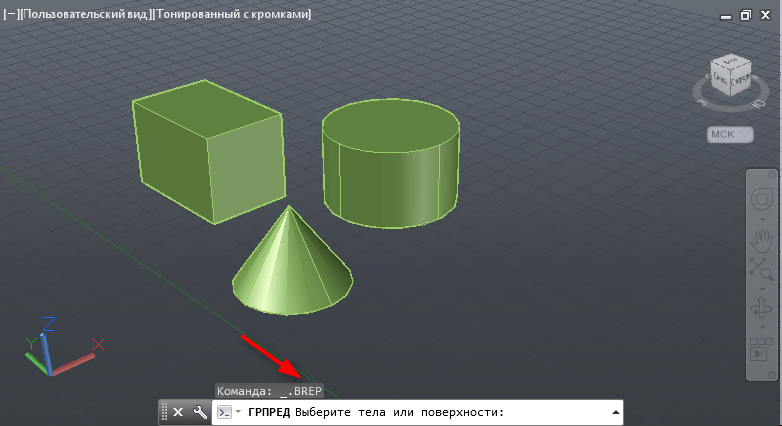
Tím AutoCade _brep
Tím bude požadovať, aby zdôraznil všetky telá, ku ktorým bude patriť. Stlačením na ENTER odstráni históriu práce s uvedenými telami. Upozorňujeme, že _brep nefunguje s objektmi v blokoch alebo v externých odkazoch (aj keď je to prirodzené).
Ďalej. Veľa priestoru je obsadené zapamätaním parametrických závislostí. Ak ich chcete odstrániť, musíte zadať príkaz do príkazového riadku: _Delcontraint.
AutoCAD - program s obrovskými príležitosťami, ktoré je potrebné použiť na použitie. Presne povedané, v jednej kresbe nie je veľmi potrebné používať. Okrem toho zaberá knižnica mierky daná kresbe veľa miesta.
Ak chcete odstrániť mierku a priniesť všetky objekty na jeden, budete potrebovať tím: _ScaleListeDit. Tento príkaz je sprevádzaný nasledujúcimi tromi parametrami:
- Zadajte možnosť [?/Pridať/delete/reset/exit]: r - vyhodí všetky veľkosti;
- Obnovte zoznam mierok na predvolené hodnoty? [Áno/Nie]: Y - Redukuje zoznam mierok do predvoleného stavu;
- Obnovenie zoznamu mierky na predvolené položky;
- Zadajte možnosť [?/Pridať/delete/reset/exit]: e - výstup z tímu.
Ak chcete použiť tento príkaz ako makrá, potom táto možnosť vyzerá takto: ^C ^C_-ScalelisteDit; _r; _y; _e;
Venujte pozornosť inej nuancii. Možno, že kresba používa knižnicu SPDS, ale nie je pripojená k vášmu systému AutoCad'a. Cesta z tejto situácie je dvojnásobná:
- Alebo je potrebné dať SPD - vytvára svoje primitív,
- alebo je potrebné rozdeliť výkres na samostatné objekty - na rozobratie.
Pred poruchou musí byť výkres vyčistený príkazom: Purge. Potom optimalizujte použitie textov a rozmerových štýlov, inak sa nedá vyhnúť vzhľadu správy, že určitý počet objektov sa nedá rozobrať.
Metóda z praxe
AutoCAD je pomerne veľký program, ktorý skrýva veľa schopností, ktoré sa často neočakávane otvárajú v procese riešenia problému. Takže, ako sa hovorí, riešenie zo skúseností - keď sa vyriešil problém s nedostatkom kópie v výmennej vyrovnávacej pamäti:
- Prejdite do ponuky Upraviť;
- Vyberte príkaz Copy View;
- Vložte kópiu do toho istého výkresu - obvyklá pasta alebo Ctrl+V;
- Teraz to skúste skopírovať v vyrovnávacej pamäti Exchange - Ukázalo sa, že to funguje, a všetky objekty v vyrovnávacej pamäti.
Hlavným dôvodom sú proxy objekty
Ale najdôležitejším dôvodom, prečo je výmenná vyrovnávacia pamäť prázdna, je situácia, keď jednoducho nebolo možné kopírovať. Objekty, všetky alebo niektoré, v skutočnosti nepatria k výkresu-tieto sú proxy objekty uložené na externom proxy serveri. Takéto objekty sú kvôli ich neurčitému formátu a veľkému množstvu obsadenej pamäte zdrojom veľkých problémov.
Ak chcete odstrániť proxy objekty, je pohodlnejšie ich najprv rozobrať a predstaviť ich v pamäti kreslenia príkazom: explodeallproxy.

Tím explodeallproxy v Autocad
A potom odstráňte: odstránenieallproxy - všetky proxy objekty sú odstránené, ktoré nebolo možné rozobrať.
Možno, ak chcete vykonať vyššie uvedené príkazy, budete si musieť stiahnuť externý nástroj AutoCAD - explodujte proxy. Je dôležité sa ubezpečiť, že verzia Utility je presne vhodná pre použitú verziu AutoCade.
Stiahnutie sa vyskytuje z pevného disku počítača prostredníctvom príkazu „Stiahnite si príkaz“, ktorý je k dispozícii prostredníctvom „Vstup do služby/prílohy“. Ak je potrebné neustále používať tento nástroj, môže byť v predvolenom nastavení zahrnutá do zoznamu nahrania - účel sa musí vykonať pri inštalácii nástroja.
Venujeme pozornosť skutočnosti, že tím RELEFEALLPROXY požaduje čistenie zoznamu rozsahu - navrhuje sa v predvolenom nastavení vyčistiť, je potrebné s tým súhlasiť.
Po odstránení proxy objektov je veľmi užitočné spustiť príkaz: _Audit je skontrolovať chyby v procese odstraňovania proxy objektov.
- « Populárne nástroje pre Windows Phone
- Ako sa zbaviť banneru zvaného ministerstvo vnútorných záležitostí »

